Cum să cumpărați o adresă IP statică
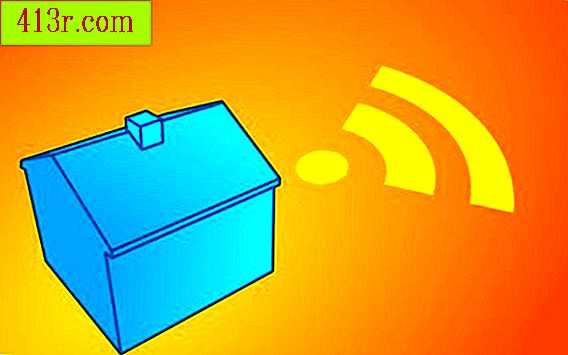
Pasul 1
Determinați ce aveți nevoie pentru a vă folosi IP-ul static. Majoritatea ISP percep taxe suplimentare pentru adresele statice, deci asigurați-vă că este necesară utilizarea unui IP de acest tip. De exemplu, VPN-urile (rețelele virtuale private) pe care angajații le folosesc pentru a lucra de acasă necesită, în general, o IP statică. Nu toți au nevoie de ei; Luați legătura cu departamentul IT la locul de muncă pentru a elimina orice confuzie. Există, de asemenea, multe alte utilizări pentru o IP statică. Ideea este pur și simplu că, deoarece IP-urile statice costă bani, trebuie să fiți absolut siguri că aveți nevoie de unul în loc să risipiți bani pentru ceva pentru care ar funcționa o IP dinamică standard. Dacă sunteți sigur că aveți nevoie de o adresă statică, gândiți-vă la ce dispozitiv să îl utilizeze.
Pasul 2
Determinați dispozitivul pe care doriți ca ISP-ul dvs. să îl furnizeze cu o adresă IP statică. Dacă aveți nevoie ca acesta să fie alocat modemului dvs., furnizorul dvs. ISP va avea probabil adresa MAC a modemului în registrele sale. Dacă doriți să atribuiți IP-ul static unui dispozitiv de rețea, cum ar fi un router, un comutator sau un hub, acesta determină adresa MAC (imprimată de obicei pe o etichetă lipită pe dispozitiv). O adresă IP statică poate fi, de asemenea, atribuită unui computer; determinarea adresei MAC a unui computer este un pic mai complicată (treceți peste pasul 3 dacă nu doriți să atribuiți IP-ul static unui computer).
Pasul 3
Stabilește adresa MAC a unui computer. Pentru computerele Windows navigați la promptul DOS (Start -> Toate programele -> Accesorii -> Command Prompt sau Start -> Run -> CMD) și tastați comanda "ipconfig / all" în Fereastră DOS. Undeva în ieșirea comenzii veți vedea textul "Adresa fizică" cu un șir de numere și litere în dreapta. Aceste numere și litere reprezintă adresa MAC a computerului.
Pentru computerele Apple navigați la pictograma "Rețea" a preferințelor sistemului (Preferințe sistem -> Rețea). Selectați conexiunea activă (de obicei etichetă "ethernet integrat") și faceți clic pe "configure" sau "advanced", în funcție de versiunea de Mac OSX pe care o utilizați. Adresa MAC a computerului dvs. va fi afișată lângă "Ethernet ID" (poate fi necesar să faceți clic pe fila "Ethernet" din versiunile anterioare ale OSX). Odată ce ați determinat adresa MAC a dispozitivului care va utiliza staticul IP, este timpul să contactați ISP-ul dvs.
Pasul 4
Cumpărați o adresă IP statică. Luați legătura cu departamentul de asistență pentru clienți al furnizorului dvs. de servicii de internet. Dacă aveți adresa MAC a unui alt dispozitiv decât un modem și la care va fi alocată adresa statică, asigurați-vă că ați furnizat aceste informații reprezentantului serviciului pentru clienți înainte de a finaliza comanda. De asemenea, asigurați-vă că îi întrebați pe vânzător cât va dura pentru a atribui IP-ul static și dacă trebuie să reporniți oricare dintre dispozitivele de pe computer, astfel încât rețeaua să poată aloca IP-ul static conexiunii dvs. de Internet interne.







